を探しているとします。 Mac用スクリーンレコーダー オンラインでの最高の会議や通話、ゲーム、または Web で見たビデオをキャプチャします。その場合、今日の 12 台のホット ピック レコーダーは必見です。この記事では、Mac 用に入手できるスクリーン レコーダーの全体をレビューします。
| ソフトウェア | 互換性 | に最適 | 出力形式 |
|---|---|---|---|
| AVAideスクリーンレコーダー | Mac、Windows、および Android と iOS で記録できます。 | オンライン、ゲーム内、および電話で優れた品質の画面と音声を記録します。 | MOV、WMV、MP4、AVI、F4V、M4V、TS、GIFなど |
| QuickTimeプレーヤー | マック | Macで動画を録画。 | MOV、MP4 |
| OBSスタジオ | Mac、Windows、Linux | オンライン録音 | MP4、MKV、GIF、WebM、MOV、FLV |
パート1.Mac用の12の驚異的なスクリーンレコーダーのリスト(オンラインおよびオフライン)
1.AVAideスクリーンレコーダー
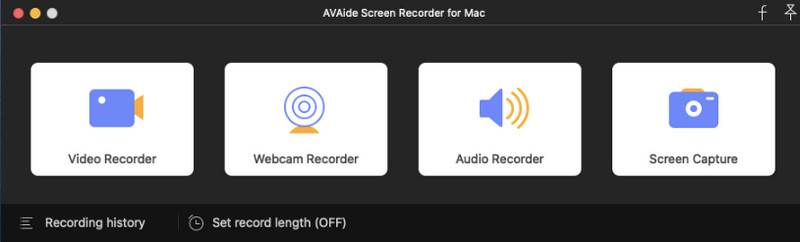
AVAideスクリーンレコーダー 今日のホットピックのトップ。実力を発揮する機能をトータルパッケージしたソフトウェアです。 Macでの画面録画 そしてWindowsでも。さらに、録音プロセス、出力、サウンド、ビデオ品質などに関する優れたオプションが付属しています。これまでで最も精巧な録音を手に入れましょう。さらに、このオーディオ付きの Mac スクリーン レコーダーは、マイクのノイズを強化およびキャンセルするオプションをスムーズかつ効率的に提供します。
- Mac と Windows で最高のスクリーン レコーダー。
- ユーザーは、Mac がサポートするすべてのフォーマットで無制限の録音ファイルを作成できます。
- ピクチャー イン ピクチャー イラスト用のスクリーン グラム、オーディオ、および Web カメラの記録に非常に柔軟に対応します。
- 一見高品質の出力が進行中です。
長所
無料お試し付き。
入会時の返金保証。
非常に直感的なインターフェース。
多機能。
画面キャプチャ機能付き。
より高速なナビゲーションのためのホットキー付き。
短所
ダウンロードする必要があります。
2.QuickTimeプレーヤー
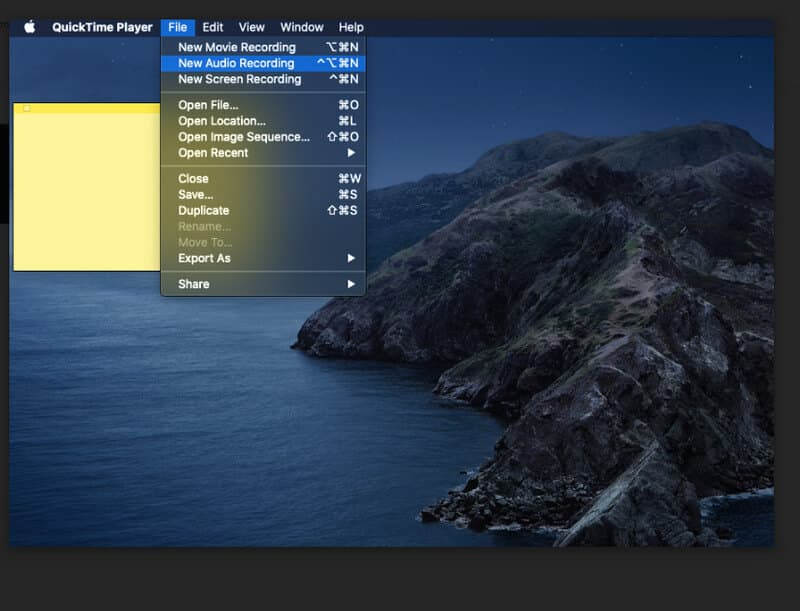
QuickTime Player は、Mac 用の最も有名な録音ソフトウェアです。そもそもデフォルトのメディア プレーヤーであるためです。それとは別に、この特定のソフトウェアは、スクリーンレコーダーに加えて、映画やオーディオレコーダーなどの優れた機能と記録ツールを取得します。 QuickTime Player を使用すると、数回クリックするだけで、Mac のスクリーンキャストのアクティビティを簡単に記録できます。
長所
もうインストールする必要はありません。
使いやすいです。
無料です。
基本的な編集ツールが付属しています。
短所
大きなファイルが生成されます。
機能はほとんどありません。
フォーマットの限定的なサポート。
録音の音質が悪い。
3.OBSスタジオ
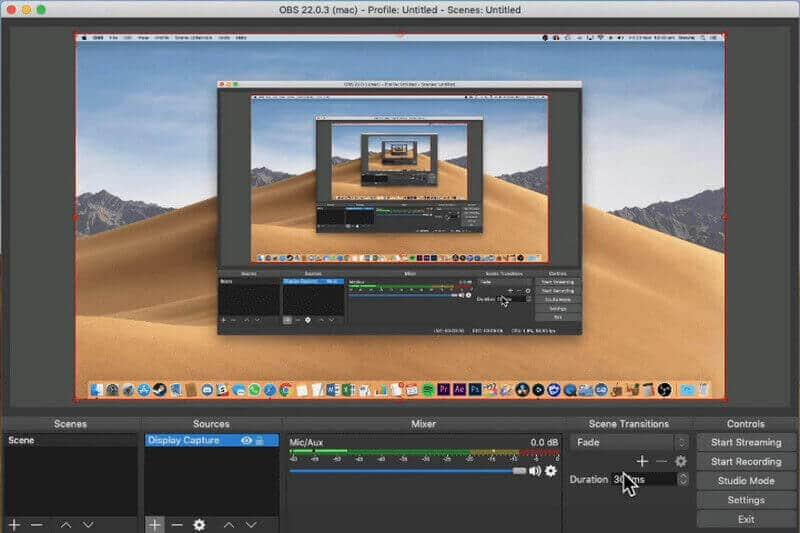
Mac で使用できるもう 1 つの無料のレコーディング ツールは、OBS Studio です。この Mac レコーダーは、さまざまなビデオ形式をサポートしています。これは、ユーザーが選択する際に考慮すべき良い要素です。さらに、基本的な編集ツール、トランジション、およびオーディオ ミキシング機能が付属しています。ただし、OBS は、プロのユーザーに適用できると思われるインターフェイスを示しています。問題が発生した場合 OBS ウィンドウ キャプチャ ブラック、ここをクリックして解決策を見つけてください。
長所
入手は自由です。
オーディオの高度な設定が付属しています。
動画編集ツールが充実しています。
短所
初心者に挑戦。
4.スクリーンキャスト・オ・マティック
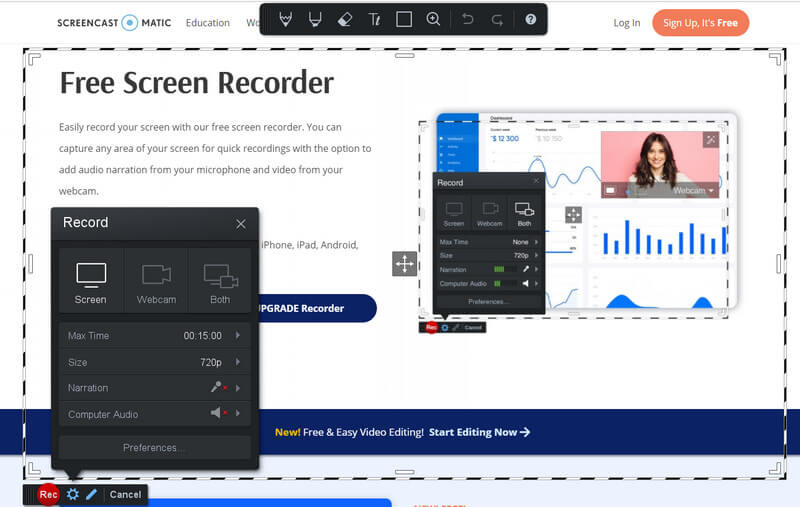
Screencast-O-Matic は、オンラインで人気のあるスクリーン レコーダーおよびビデオ エディターです。何百万人ものユーザーが、前述の目的のためにその可能性を試してきました.それに加えて、Screencast-O-Matic には、ユーザーが録画中に最高のシーンをキャプチャできるように、画像エディターやスクリーンショットなどの追加機能が付属しています。さらに、この Mac 用スクリーン レコーダーを使用すると、友人と共同作業したり、ファイルを幅広いクラウド ストレージに保存したりできます。
長所
使いやすいです。
ファイルをバックアップできます。
共有機能付き。
短所
アクセスするたびにインターネットが必要になります。
優れた機能はプレミアムプランにあります。
無料試用版は機能が制限されています。
5.VLCメディアプレーヤー
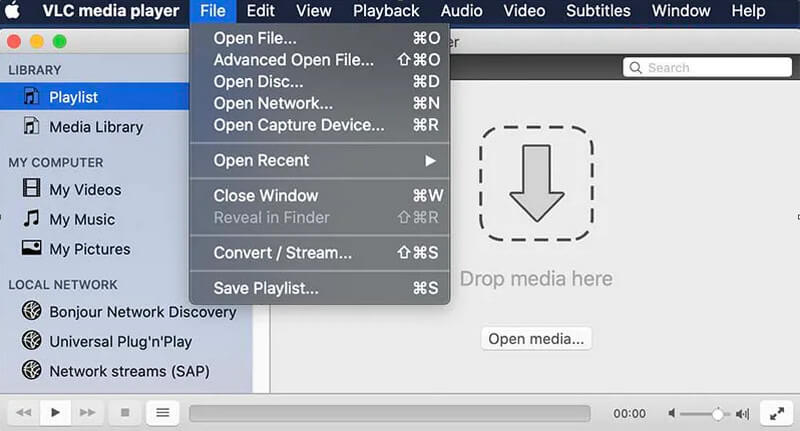
VLC は、さまざまなメディア ファイルを再生するための最も人気のあるオープン ソース ソフトウェアの 1 つです。 VLC の優れた属性の 1 つは、画面を記録し、ビデオ ファイルを変換する機能です。ただし、メディア ファイルを再生する際の効力とは異なり、録画画面はそれほど効力がありません。これは、この Mac レコーダーで画面を記録すると、優れた品質のビデオでかなりのファイル サイズが生成され、マイクなどの外部デバイスからオーディオを記録できないためです。
長所
無料でご利用いただけます。
多機能ソフトウェア。
さまざまなタイプのフォーマットをサポートしています。
短所
録音機能が悪い。
巨大なファイルサイズが生成されます。
これは、ディスプレイ キャプチャに関する単一の選択を提供します。
その設定ツールはナビゲートするのが難しいです。
6.スクリーンキャスティング
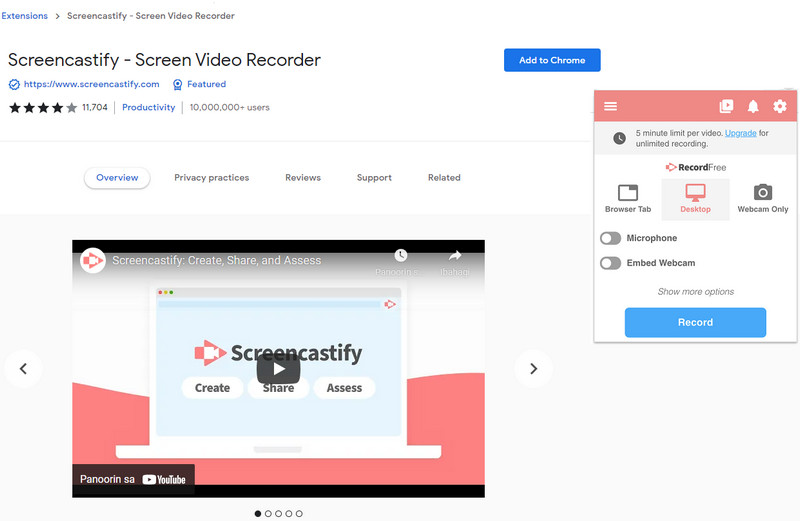
リストの次は、この Web ベースのスクリーンおよびオーディオ レコーダー、すなわち Screencastify です。最も直感的なオンライン プログラムの 1 つで、ユーザーは自分の Web カメラを録画することもできます。その上、この Mac 用スクリーン レコーダーを使用すると、ビデオ録画に音声コメントを追加できます。また、描画ツールと基本的なプリセットに加えて、記録したファイルをオンラインで共有できる機能があります。
長所
それはユーザーフレンドリーなインターフェースを持っています。
登録する必要はありません。
編集・描画ツールを搭載。
短所
ディスプレイ キャプチャの調整はできません。
拡張機能としてブラウザに追加する必要があります。
7.スクリーンレック
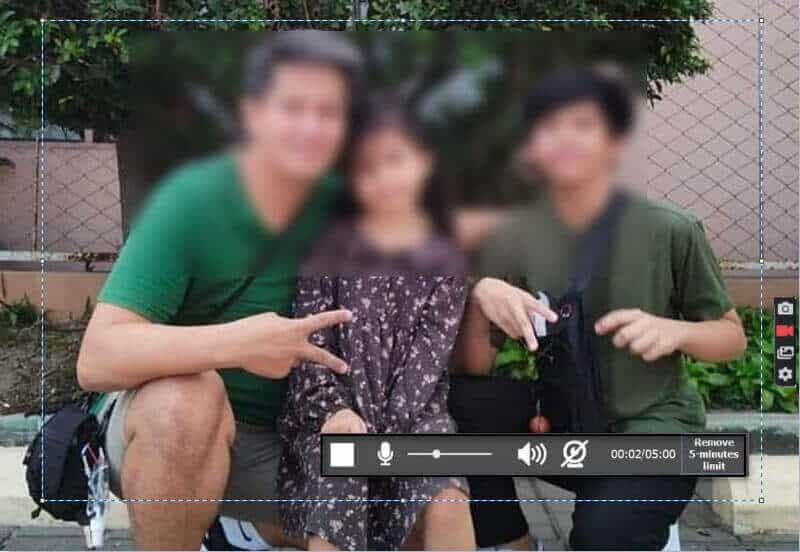
ScreenRec は、リストに追加されたフリー ソフトウェアです。無料でありながら、直感的なインターフェース操作で作業を容易にするツールでもあります。さらに、スクリーンショット機能タグと、画像を美しく見せるためのいくつかの要素をユーザーに提供します。ただし、アカウントを登録しない限り、この Mac レコーダーは最大 5 分以内にしか録音できず、クラウド共有を使用することもできません。
長所
無料のツールです。
直感的なインターフェースを備えています。
基本的な編集ツール付き。
短所
限られた記録時間で。
優れた機能はプロ版にあります。
8.アクティブプレゼンター
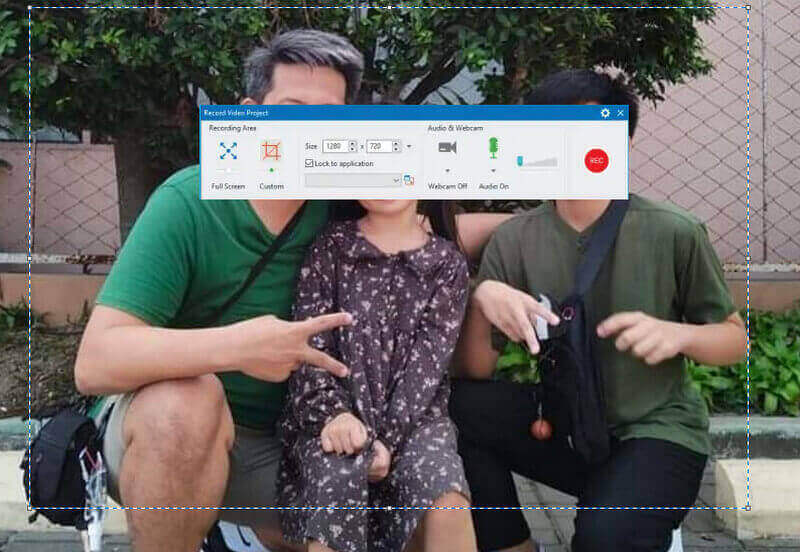
今、成熟したスクリーン レコーダー、ActivePresenter を紹介します。それは、一種のスタイルから外れたインターフェイスを備えているためではなく、画面記録の洗練された機能のために成熟しています.その上、ActivePresenter は、ユーザーがより経験的な教育クリップを作成するのに役立つため、eLearning の分野でその属性を証明しています。ただし、この Mac 用レコーディング ソフトウェアのプレミアム バージョンを入手した場合にのみ、その完全な機能を利用できます。
長所
さまざまな形式で出力を生成します
高品質のアウトプットを提供します。
eLearning コンテンツの優れたオプション。
短所
プレミアムバージョンは高価です。
そのインターフェースは現代的ではありません。
出力の透かし。
9. Apowersoft 無料オンラインスクリーンレコーダー
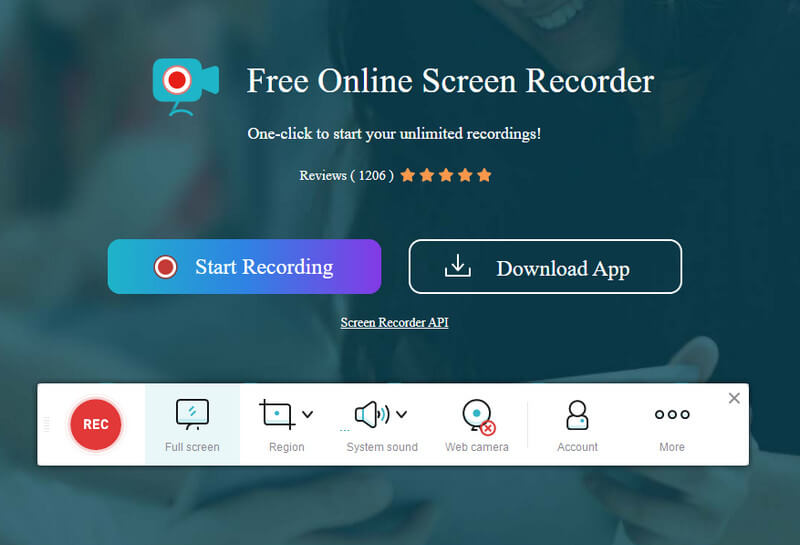
今、成熟したスクリーン レコーダー、ActivePresenter を紹介します。それは、一種のスタイルから外れたインターフェイスを備えているためではなく、画面記録の洗練された機能のために成熟しています.その上、ActivePresenter は、ユーザーがより経験的な教育クリップを作成するのに役立つため、eLearning の分野でその属性を証明しています。ただし、この Mac 用レコーディング ソフトウェアのプレミアム バージョンを入手した場合にのみ、その完全な機能を利用できます。
長所
Mac用の無料録音ソフトです。
ビデオをオンラインで転送できます。
Webcam レコーダーが付属しています。
ビデオとオーディオの素晴らしいオプションが利用可能です
透かしなし。
短所
ゲームの録画には向いていません。
ランチャーをダウンロードする必要があります。
10.スクリーンフロー
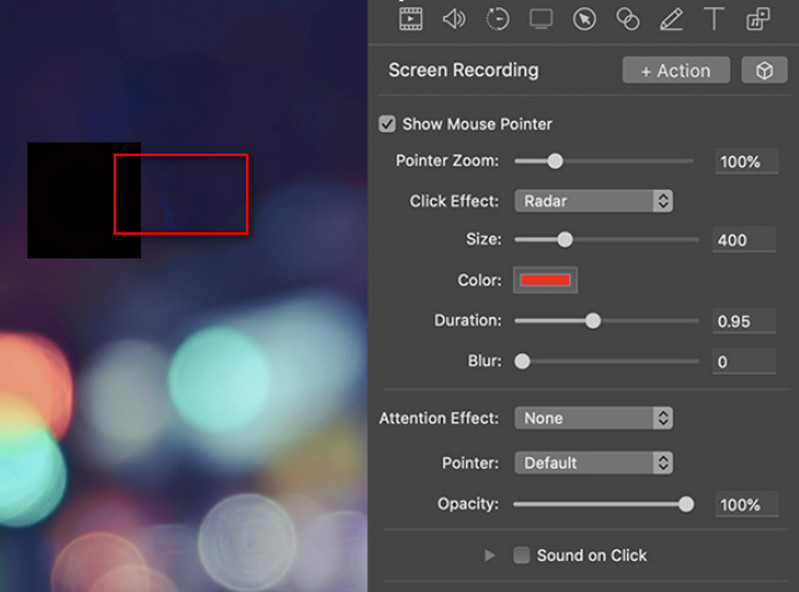
ScreenFlow は、iOS デバイスでの録画を可能にするもう 1 つの Mac ベースのビデオ編集および画面録画ツールです。さらに、字幕やコメントの追加などの変更オプションと、スクリーンキャストの大部分を拡大する機能により、レコーディングが専門的に行われます.また、ScreenFlow は、スクリーンキャスティングの記録中に顔に参加するためのウェブカメラ レコーダーをユーザーに提供します。ただし、この Mac レコーダーを無料で試すだけの場合は、透かし入りの出力があることを期待してください。
長所
ビデオにキャプションを適用できます。
GIF 出力を生成できます。
豊富な改造ツールが含まれています。
短所
マック専用です。
プレミアムバージョンは高価です。
無料試用版の透かし付き出力。
11.織機
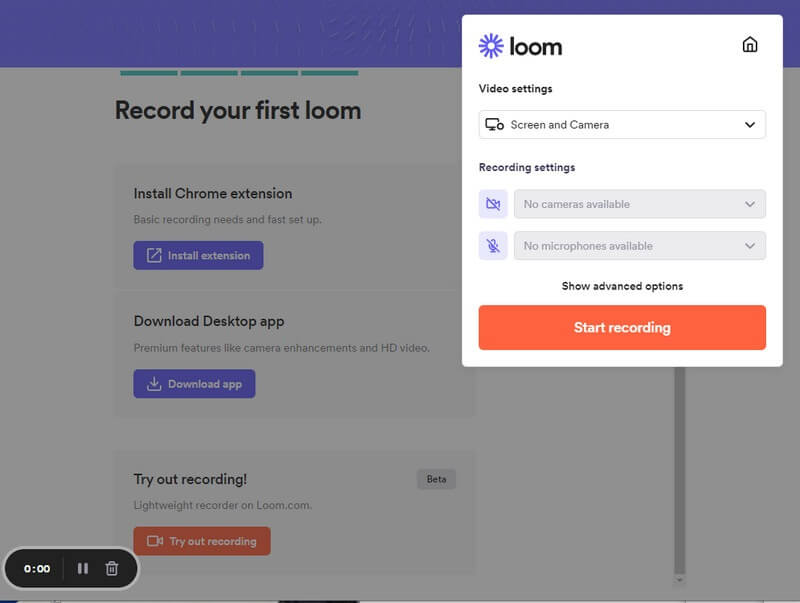
ScreenFlow は、iOS デバイスでの録画を可能にするもう 1 つの Mac ベースのビデオ編集および画面録画ツールです。さらに、字幕やコメントの追加などの変更オプションと、スクリーンキャストの大部分を拡大する機能により、レコーディングが専門的に行われます.また、ScreenFlow は、スクリーンキャスティングの記録中に顔に参加するためのウェブカメラ レコーダーをユーザーに提供します。ただし、この Mac レコーダーを無料で試すだけの場合は、透かし入りの出力があることを期待してください。
長所
これにより、録音を編集できます。
サムネイルのカスタマイズが可能です。
短所
無料版は最低限の機能しかありません。
録音中に時々クラッシュします。
12.SnagIt
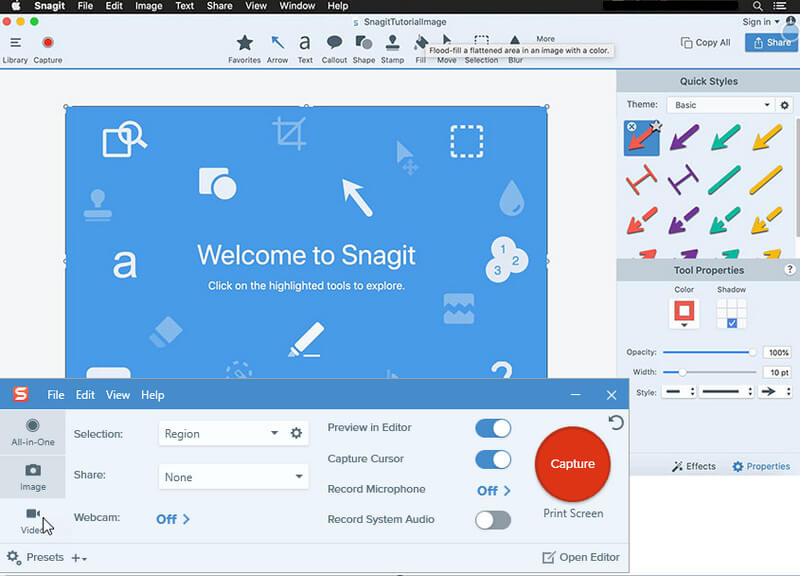
SnagIt がなければ、このリストを完成させることはできません。 SnagIt は、Windows との完全な互換性があり、最終的に Mac デバイスに搭載された優れたソフトウェアです。ウェブカメラ、ビデオ、オーディオなどのオールインワンの記録ツールを含む軽量のインターフェイスを備えています。記録が完了したら、SnagIt を使用してオンラインで共有できます。この Mac レコーダーでおそらく見られる唯一の欠点は、その高価なサブスクリプションです。
長所
柔軟です。
それは良質の出力を生成します。
直感的なインターフェースを備えています。
編集ツールが付属しています。
短所
他のスクリーンレコーダーに比べて高価です。
パート 2. Mac 用スクリーン レコーダーに関する FAQ
Macで画面を無料で録画するにはどうすればよいですか?
ダウンロード AVAideスクリーンレコーダー、それを起動して、ビデオレコーダーに直接移動します。画面上のあらゆるものを記録し、高品質でロスレスの出力を実現します。
ナレーション付きで画面を録画するにはどうすればよいですか?
まず、マイクを録音できる強力なツールが必要です。 AVAideスクリーンレコーダー.取得したら、マイクを設定し、画面を記録しながらナレーションを開始します。
Mac には音声付きのスクリーン レコーダーがありますか?
はい。 Mac の QuickTime Player を使用すると、画面を音声付きで記録できます。ただし、多機能のスクリーンレコーダーを探している場合は、 AVAideスクリーンレコーダー 優れている。
この投稿の画面記録ツールはすべて驚異的です。したがって、あなたの Mac で入手するために注目を集めたものは、それだけの価値があります。ただし、試用中に、それらすべての中で際立っていたソフトウェアが1つありました.AVAide Screen Recorderです.このため、まだ決定していない場合は、試してみて、選択することをお勧めします.
AVAide ScreenRecorderで最高の瞬間をキャプチャします。スクリーンキャスト、カスタマイズ、共有を数秒で。
ビデオ & オーディオ レコーダーのレビュー
- AirShouスクリーンレコーダーレビュー
- 最高のオープンソーススクリーンレコーダー
- アクションスクリーンレコーダーレビュー
- 最高の無料スクリーンレコーダー
- Chrome用の最高のスクリーンレコーダー
- 最高のGIFレコーダー
- 最高のウェブカメラレコーダー
- Windows用の最高のスクリーンレコーダー
- Android用の最高のスクリーンレコーダー
- Chrome オーディオ キャプチャのレビュー
- 最高のオーディオ録音ソフトウェア
- Android用の最高のボイスレコーダー
- 今年のトップ8の素晴らしいオンラインスクリーンレコーダー
- 透かしのない7つの優れた無料スクリーンレコーダー
- 今年の8つの驚くべきデスクトップレコーダーのリスト
- Mac用スクリーンレコーダーの12のホットピック[オンラインおよびオフライン]
- WindowsおよびMacで使用する8つの最高のゲームレコーダー
- WindowsとMacで最も優れた10のMP3レコーダー
- 使用する価値のあるAndroid向けの5つの最高の通話録音アプリ
- iPhoneおよびAndroid向けの6つのベストボイスレコーダーアプリ




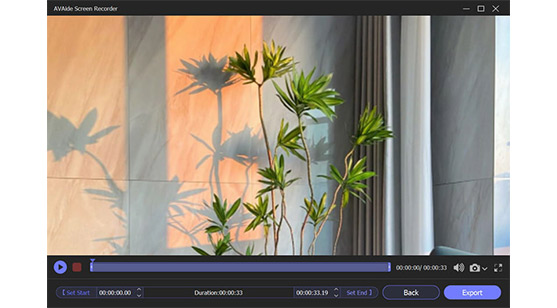

 安全なダウンロード
安全なダウンロード




